Có rất nhiều cách đọc số thành chữ được sử dụng trong excel, tuy nhiên hơi phức tạp để sử dụng. Chính vì vậy, trong bài viết này, mình sẽ hướng dẫn các bạn 1 cách rất đơn giản và nhanh chóng giúp đọc số thành chữ trong excel và google sheet.

1. Cách đọc số thành chữ trong Google sheet:
Bước 1: Chọn 1 ô bất kỳ và điền link sau. Ở đây mình sẽ điền vào ô A1.
Đặt tên sheet là docso.
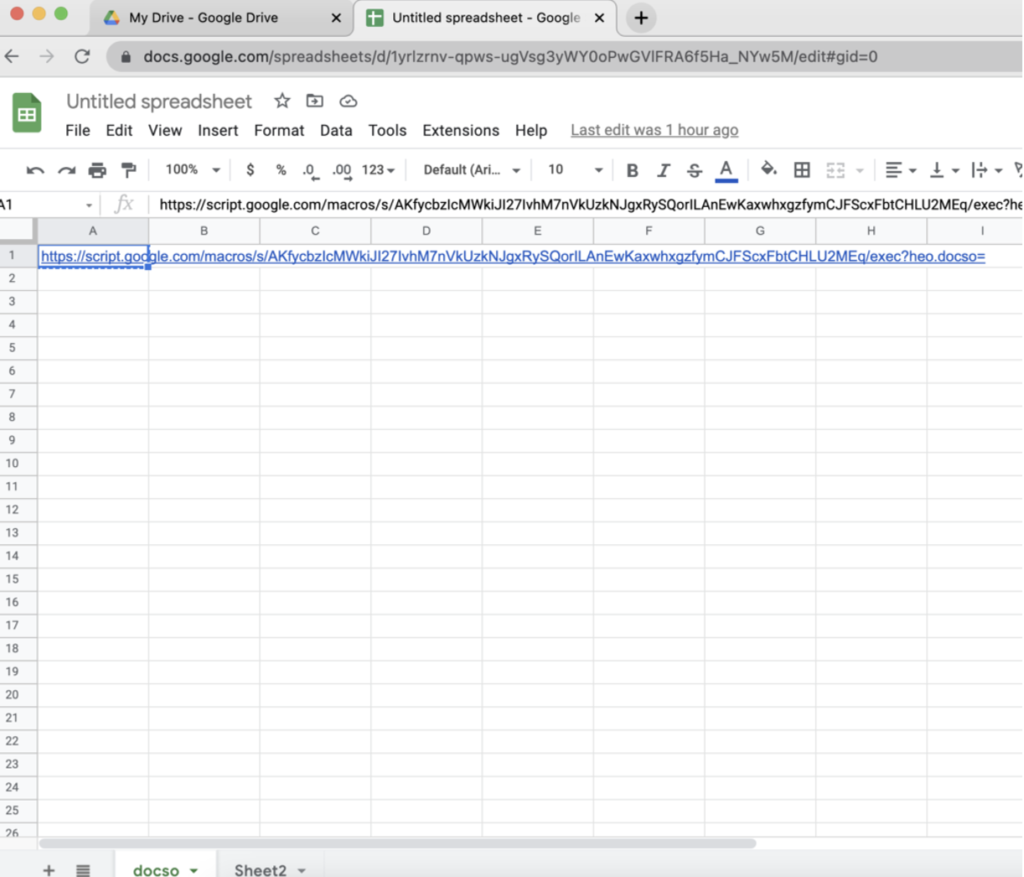
Bước 2: Để đọc số thành chữ, ta dùng công thức: =IMPORTDATA(docso!A1&”so can doc”)
VD:
- =IMPORTDATA(docso!A1&A1)
- =IMPORTDATA(docso!A1&”58″)
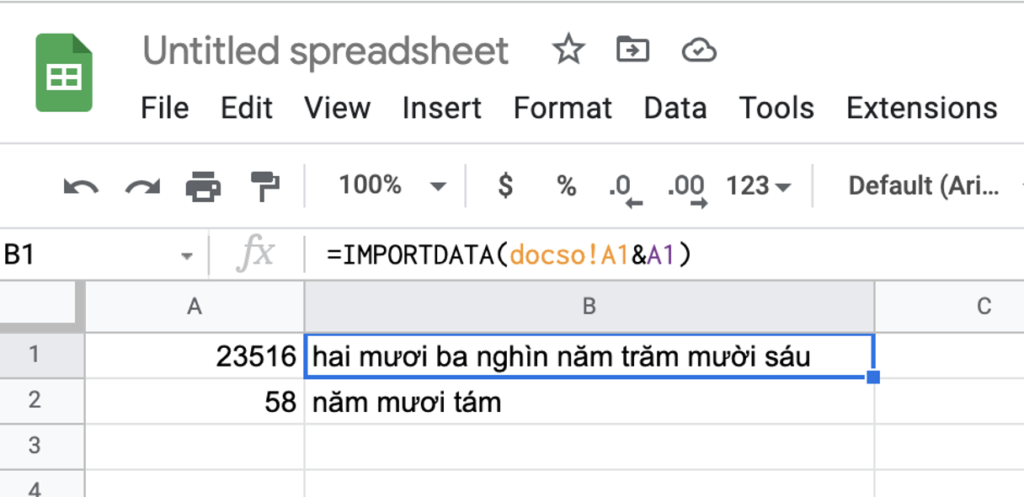
2. Cách đọc số thành chữ trong Excel:
Bước 1:
Bạn có thể thiết lập đường link giống như cách làm với Google Sheets như trên, hoặc bạn có thể lưu đường link này vào 1 Name Range trong Excel cũng được. Lưu ý, với cách này, bạn cần sử dụng phiên bản Excel từ 2013 trở lên để có thể sử dụng hàm WEBSERVICE.
Bước 2:
Thay vì sử dụng hàm IMPORTDATA là một hàm chỉ có trên Google Sheets, bạn hãy sử dụng hàm WEBSERVICE như sau trong Excel:
=WEBSERVICE( docso!A1 & "58" )
Như vậy, với một thiết lập đơn giản, bạn đã có thể nhanh chóng đọc được số thành chữ tiếng Việt khi cần rồi.
Xem thêm:
- Cách xuống dòng trong google sheet
- Cách vẽ biểu đồ kết hợp cột và đường trong excel